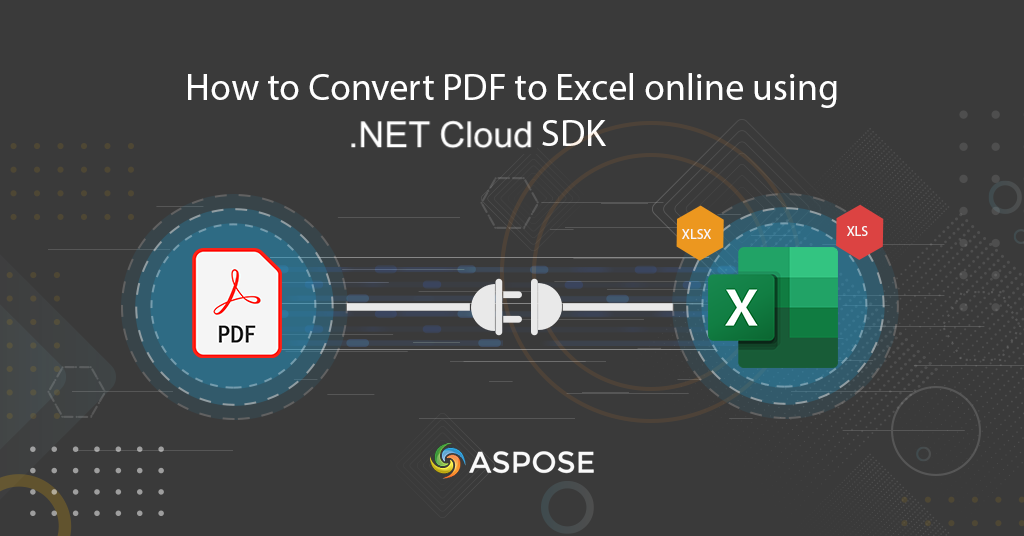
Converta PDF para Excel (XLS, XLSX) com .NET REST API.
Na era da tomada de decisões baseada em dados, é fundamental extrair insights de uma infinidade de fontes. No entanto, isso muitas vezes envolve lidar com dados bloqueados em arquivos PDF, o que pode ser um desafio considerável. É aqui que a mágica da conversão de PDF para Excel entra em ação. Converter ‘PDF em Excel’ é mais do que apenas uma tarefa técnica; é uma porta de entrada para agilizar a extração, análise e visualização de dados. Então, vamos nos aprofundar nos detalhes da conversão fácil de PDF para Excel usando a API REST .NET, para que possamos organizar, manipular e obter insights valiosos dos dados.
- API REST .NET para conversão de PDF para Excel
- Converta PDF em XLS com C# .NET
- Exporte PDF para pasta de trabalho do Excel com comandos cURL
API REST .NET para conversão de PDF para Excel
Quando se trata de converter PDF para Excel, eficiência e precisão são fundamentais. Portanto, recomendamos usar o Aspose.PDF Cloud SDK for .NET, uma solução versátil e amigável ao desenvolvedor que simplifica todo esse processo. O SDK capacita os usuários com uma infinidade de funcionalidades além da conversão, tornando-o uma ferramenta abrangente para extração e manipulação de dados. De tabelas de dados a relatórios financeiros, a API REST do .NET garante que os arquivos Excel convertidos não sejam apenas precisos, mas também bem estruturados.
Para utilizar o SDK, pesquise Aspose.PDF-Cloud no gerenciador de pacotes NuGet dentro do Visual Studio IDE e clique no botão Add Package, para que a referência do SDK seja adicionada ao projeto.
Obtenha as credenciais do seu cliente no painel da nuvem. Caso você não tenha uma conta existente, basta criar uma conta gratuita seguindo as instruções especificadas em início rápido.
Converta PDF em XLS com C# .NET
Siga as etapas abaixo para desenvolver um conversor de PDF para Excel usando C# .NET.
// Para mais exemplos, https://github.com/aspose-pdf-cloud/aspose-pdf-cloud-dotnet/tree/master/Examples
// Obtenha credenciais do cliente em https://dashboard.aspose.cloud/
string clientSecret = "c71cfe618cc6c0944f8f96bdef9813ac";
string clientID = "163c02a1-fcaa-4f79-be54-33012487e783";
// crie uma instância do PdfApi
PdfApi pdfApi = new PdfApi(clientSecret, clientID);
// chame a API para converter o arquivo PDF de entrada para Excel e também especificamos para gerar planilhas unificadas
var response = pdfApi.GetPdfInStorageToXlsx("input.pdf", minimizeTheNumberOfWorksheets: true, uniformWorksheets: true);
if (response != null)
{
Console.WriteLine("PDF to Excel worksheet conversion completed successfully !");
}
saveToDisk(response,"ResultantFile.xls");
// Método personalizado para salvar o conteúdo do stream em um arquivo na unidade local
public static void saveToDisk(Stream responseStream, String resultantFile)
{
var fileStream = File.Create(resultantFile);
responseStream.Seek(0, SeekOrigin.Begin);
responseStream.CopyTo(fileStream);
fileStream.Close();
}
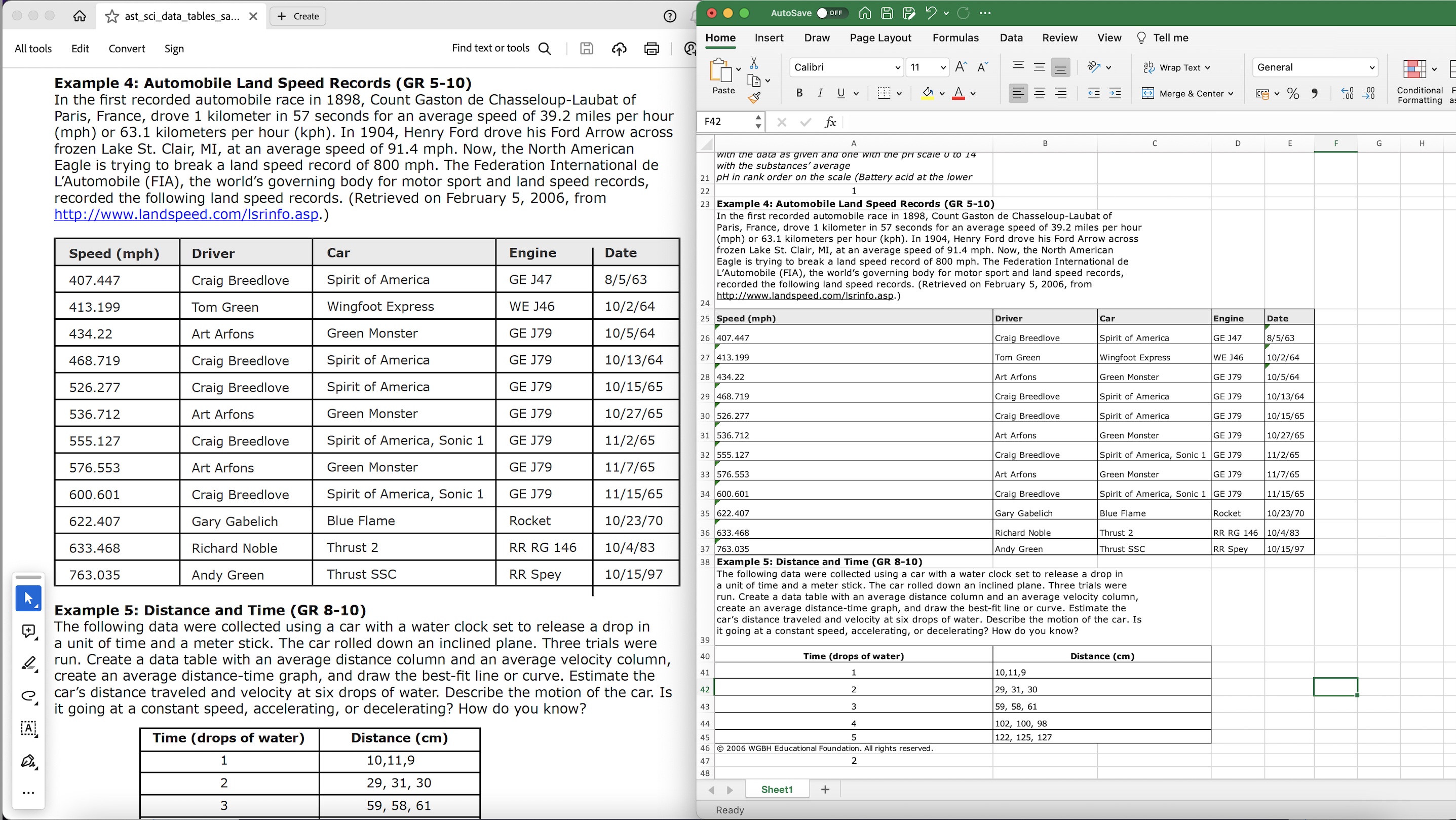
Visualização da conversão de PDF para Excel.
Abaixo estão os detalhes rápidos sobre o trecho de código declarado acima.
PdfApi pdfApi = new PdfApi(clientSecret, clientID);
Crie um objeto da classe PdfApi enquanto passa as credenciais do cliente como argumentos de entrada.
pdfApi.GetPdfInStorageToXlsx("input.pdf", minimizeTheNumberOfWorksheets: true, uniformWorksheets: true);
Agora, chame a API para converter PDF em pasta de trabalho do Excel, onde mencionamos a saída de planilhas uniformes. Por último, é utilizado um método personalizado para salvar a saída na unidade local.
- PutPdfInStorageToXlsx - Esta API converte o documento PDF (localizado no armazenamento) para o formato XLSX e carrega o arquivo resultante para o armazenamento.
- PutPdfInRequestToXlsx - Esta API converte o documento PDF (no conteúdo da solicitação) para o formato XLSX e carrega o arquivo resultante para armazenamento.
Os arquivos PDF de amostra usados no arquivo de exemplo acima podem ser baixados de astscidatatablessample.pdf.
Exporte PDF para pasta de trabalho do Excel com comandos cURL
Para aqueles que buscam uma abordagem versátil e programável para conversão de PDF em Excel, o Aspose.PDF Cloud em conjunto com comandos cURL oferece uma solução eficiente. Quer o seu requisito seja ‘converter PDF para Excel’, ‘converter PDF para XLS’ ou ‘Exportar PDF para Excel’, esta abordagem foi projetada para uma transformação de dados perfeita. Ao utilizar comandos cURL, você pode automatizar o processo e integrá-lo perfeitamente ao seu fluxo de trabalho.
Para começar a usar esta abordagem, a primeira etapa é gerar um token de acesso JWT usando o seguinte comando:
curl -v "https://api.aspose.cloud/connect/token" \
-X POST \
-d "grant_type=client_credentials&client_id=163c02a1-fcaa-4f79-be54-33012487e783&client_secret=c71cfe618cc6c0944f8f96bdef9813ac" \
-H "Content-Type: application/x-www-form-urlencoded" \
-H "Accept: application/json"
Agora que o token JWT foi gerado, precisamos executar o seguinte comando para exportar PDF para Excel online. Após a conversão, a planilha Excel resultante é armazenada em uma unidade local.
curl -v "https://api.aspose.cloud/v3.0/pdf/{sourceFile}/convert/xlsx?minimizeTheNumberOfWorksheets=true&uniformWorksheets=true" \
-X GET \
-H "accept: multipart/form-data" \
-H "authorization: Bearer {accessToken}" \
-o "{resultantWorkbook}"
Substitua sourceFile pelo nome do arquivo PDF de entrada disponível no armazenamento em nuvem, resultantWorkbook pelo nome da pasta de trabalho do Excel resultante e substitua accessToken pelo token de acesso JWT gerado acima.
Conclusão
Concluindo, a busca pela conversão de PDF em Excel foi desmistificada por meio de duas abordagens distintas, porém poderosas. O Aspose.PDF Cloud SDK para .NET oferece uma solução abrangente e amigável ao desenvolvedor, simplificando o requisito de ‘conversão de PDF para Excel’ e ampliando seus recursos além da mera conversão. Por outro lado, para aqueles que buscam uma rota versátil e programável, a combinação dos comandos Aspose.PDF Cloud e cURL fornece um fluxo de trabalho automatizado para transformação de dados perfeita. Ambos os métodos, cada um com seus pontos fortes únicos, visam agilizar a extração e análise de dados, transformando-os em um processo estruturado e eficiente.
Links Úteis
Artigos relacionados
É altamente recomendável visitar os seguintes blogs: